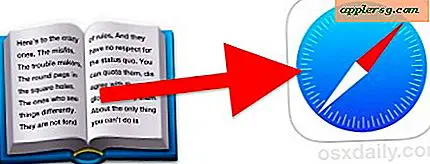Verrouiller le bureau Mac à partir de la ligne de commande
 Avec l'aide d'un élément de menu enterré, nous pouvons verrouiller l'écran Mac OS X directement à partir du terminal. Cela ne déconnecte pas un utilisateur, il affiche simplement l'écran de verrouillage et la fenêtre de connexion Mac OS X standard, nécessitant un utilisateur et un mot de passe valides avant que le Mac puisse être utilisé à nouveau.
Avec l'aide d'un élément de menu enterré, nous pouvons verrouiller l'écran Mac OS X directement à partir du terminal. Cela ne déconnecte pas un utilisateur, il affiche simplement l'écran de verrouillage et la fenêtre de connexion Mac OS X standard, nécessitant un utilisateur et un mot de passe valides avant que le Mac puisse être utilisé à nouveau.
C'est très simple à utiliser, si vous vous retrouvez à verrouiller le Mac souvent avec cette astuce, vous pouvez faire un alias pour un accès plus facile.
Comment verrouiller l'écran Mac à partir du terminal sous OS X
Ouvrez Terminal et entrez ce qui suit sur une seule ligne:
/System/Library/CoreServices/Menu\ Extras/User.menu/Contents/Resources/CGSession -suspend
Il n'y a pas de confirmation, le bureau est immédiatement verrouillé et l'écran de verrouillage apparaît indépendamment de ce qui se passe actuellement avec le compte d'utilisateur actif.

Pour créer un alias, ajoutez quelque chose comme ce qui suit à votre profil:
alias lockscreen='/System/Library/CoreServices/"Menu Extras"/User.menu/Contents/Resources/CGSession -suspend'
Pour ceux qui se demandent, l'élément de menu utilisé est le même menu de changement d'utilisateur rapide qui affiche un nom d'utilisateur dans le coin supérieur droit, et l'écran de verrouillage est identique à celui invoqué si l'on sélectionne "Fenêtre de connexion ..." même menu.
Vous pouvez également verrouiller un écran à l'aide d'un raccourci clavier, mais l'utilisation de la ligne de commande offre deux avantages évidents. il peut être inclus dans des scripts ou entré depuis SSH pour verrouiller à distance un Mac.